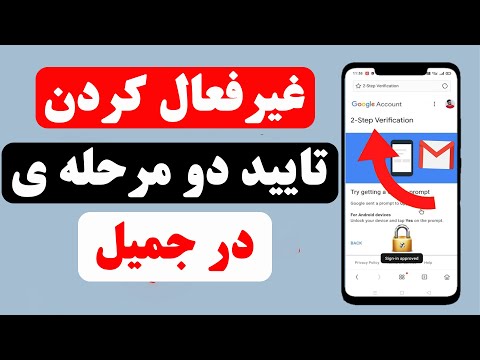XML-RPC به طور پیش فرض از وردپرس 3.5+ فعال است ، اما برخی از ارائه دهندگان میزبانی این ویژگی را غیرفعال می کنند. اگر نیاز به فعال کردن آن دارید ، از مرحله اول ، در زیر شروع کنید.
مراحل

مرحله 1. به وبلاگ وردپرس خود بروید
(این مورد برای وبلاگ های دیگر نیز کار می کند ، اما محدوده این مقاله وردپرس است.)

مرحله 2. پس از ورود به سیستم ، به تنظیمات >> نوشتن بروید

مرحله 3. صفحه Writing Setting را پایین بیاورید
در انتها ، "انتشار از راه دور" را مشاهده خواهید کرد.

مرحله 4. روی (علامت) کادر کنار XML-RPC کلیک کنید

مرحله 5. ذخیره تغییرات

مرحله 6. اکنون به هر برنامه یا افزونه ای که قصد استفاده از آن را دارید بروید و افزودن وبلاگ خود را به پایان برسانید